Jak podzielić komórki na wiele kolumn lub wierszy za pomocą powrotu karetki?
Zwykle w programie Excel możemy szybko podzielić zawartość komórki na wiele kolumn na podstawie określonych znaków, takich jak przecinki, średniki, kropki, korzystając z funkcji Tekst na kolumny. Ale czy kiedykolwiek próbowałeś podzielić wartości komórek na wiele kolumn lub wierszy za pomocą powrotu karetki?
Podziel komórki na wiele kolumn na podstawie powrotu karetki z tekstem na kolumny
Podziel komórki na wiele wierszy na podstawie powrotu karetki z kodem VBA
Podziel komórki na wiele kolumn lub wierszy na podstawie powrotu karetki za pomocą Kutools for Excel
Połącz wiele komórek w jedną na podstawie powrotu karetki za pomocą Kutools for Excel
 Podziel komórki na wiele kolumn na podstawie powrotu karetki z tekstem na kolumny
Podziel komórki na wiele kolumn na podstawie powrotu karetki z tekstem na kolumny
Jeśli masz listę zawartości komórek, które są oddzielone karetką, powraca, jak pokazano na poniższym zrzucie ekranu, w rzeczywistości Tekst do kolumn funkcja może pomóc w podzieleniu wartości komórek na wiele kolumn.
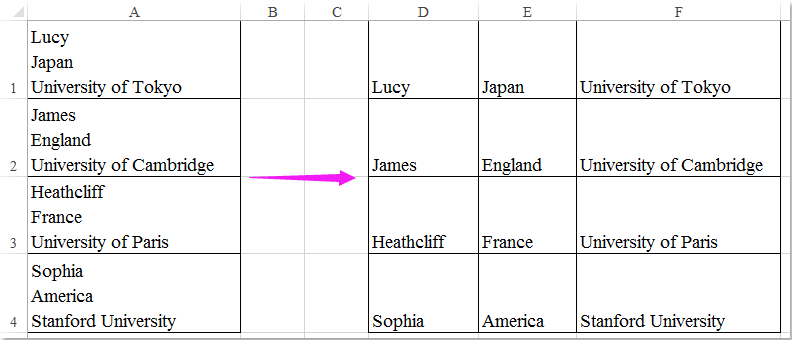
1. Wybierz komórki, które chcesz podzielić ich zawartość.
2. Kliknij Dane > Tekst do kolumnzobacz zrzut ekranu:

3, w Konwertuj Kreator tekstu na kolumnę, Sprawdź Rozgraniczone opcja w kroku 1, zobacz zrzut ekranu:

4. Następnie kliknij Następna przycisk, w kroku 2 sprawdź Inne opcja pod Ogranicznikii w polu obok Inne, naciśnij Ctrl + J klucze do niego, patrz zrzut ekranu:
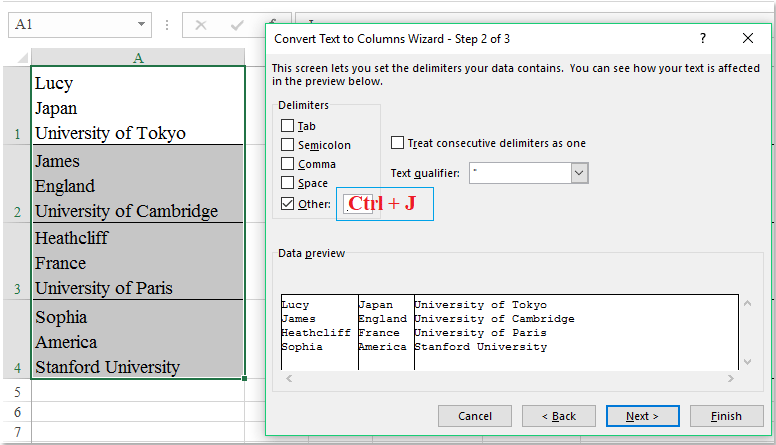
5. A następnie kliknij Następna W kroku 3 wybierz Ogólne opcję i określ komórkę do lokalizacji wyniku, a następnie kliknij koniec przycisk bezpośrednio, aby zakończyć operacje.
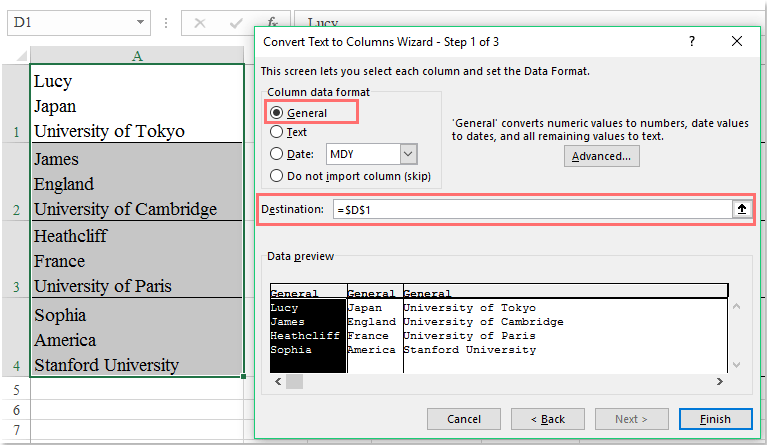
6. Zawartość komórki została podzielona na wiele kolumn, jak pokazano na poniższym zrzucie ekranu:

 Podziel komórki na wiele wierszy na podstawie powrotu karetki z kodem VBA
Podziel komórki na wiele wierszy na podstawie powrotu karetki z kodem VBA
Czasami trzeba podzielić wartości komórek na wiele wierszy na podstawie powrotu karetki, jak pokazano na zrzucie ekranu.
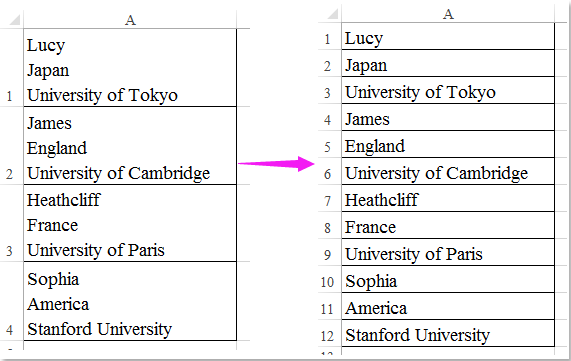
Nie ma bezpośredniego sposobu, aby poradzić sobie z tym zadaniem w programie Excel, ale możesz utworzyć kod VBA, aby go rozwiązać.
1. Przytrzymaj ALT + F11 klucze i otwiera plik Okno Microsoft Visual Basic for Applications.
2. Kliknij wstawka > Modułi wklej następujący kod w Okno modułu.
Kod VBA: podziel komórki na wiele wierszy na podstawie powrotu karetki
Sub SplitCells()
'Update by Extendoffice
Dim Rng As Range
Dim WorkRng As Range
On Error Resume Next
xTitleId = "KutoolsforExcel"
Set WorkRng = Application.Selection
Set WorkRng = Application.InputBox("Range", xTitleId, WorkRng.Address, Type:=8)
For Each Rng In WorkRng
lLFs = VBA.Len(Rng) - VBA.Len(VBA.Replace(Rng, vbLf, ""))
If lLFs > 0 Then
Rng.Offset(1, 0).Resize(lLFs).Insert shift:=xlShiftDown
Rng.Resize(lLFs + 1).Value = Application.WorksheetFunction.Transpose(VBA.Split(Rng, vbLf))
End If
Next
End Sub
3. Następnie naciśnij F5 klucz do uruchomienia tego kodu, a pojawi się okno zachęty przypominające o wyborze zakresu danych, który chcesz podzielić, patrz zrzut ekranu:

4. A następnie kliknij OK, a wybrane dane zostały podzielone na wiele wierszy na podstawie powrotu karetki.
 Podziel komórki na wiele kolumn lub wierszy na podstawie powrotu karetki za pomocą Kutools for Excel
Podziel komórki na wiele kolumn lub wierszy na podstawie powrotu karetki za pomocą Kutools for Excel
Kutools dla programu Excel'S Podział komórki Narzędzie może pomóc szybko i łatwo podzielić komórki na wiele kolumn lub wierszy.
| Kutools dla programu Excel : z ponad 300 poręcznymi dodatkami Excela, które można wypróbować bez ograniczeń w ciągu 30 dni. |
Po zainstalowaniu Kutools dla programu Excelwykonaj następujące czynności:
1. Wybierz zakres danych, który chcesz podzielić.
2. Kliknij Kutools > Połącz i podziel > Podział komórkizobacz zrzut ekranu:

3, w Podział komórki w oknie dialogowym wybierz opcję Podziel na rzędy or Podziel na kolumny opcja pod Rodzaj Nieruchomości potrzebną sekcję, a następnie sprawdź Nowa linia pod Określ separator sekcja, patrz zrzut ekranu:
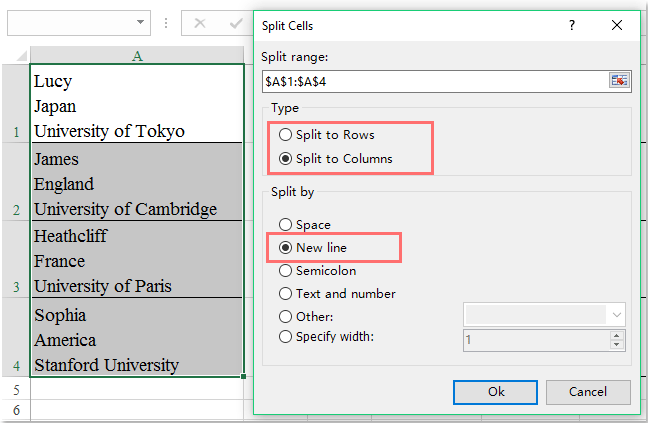
4. Następnie kliknij OK przycisk i pojawi się okno zachęty przypominające o wybraniu komórki do wyprowadzenia wyniku, patrz zrzut ekranu:

5. Następnie kliknij OK, Jeśli wybierzesz Podziel na kolumny opcja, wszystkie wybrane wartości komórek zostały podzielone na wiele kolumn przez powrót karetki, patrz zrzut ekranu:

A jeśli wybierzesz Podziel na rzędy opcja, wybrane wartości komórek zostaną podzielone na wiele wierszy, które lubisz, jak pokazano na poniższym zrzucie ekranu:
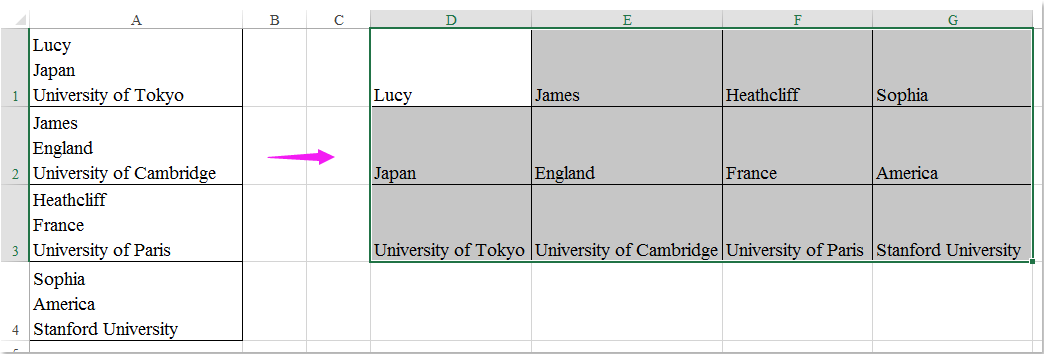
Kliknij, aby dowiedzieć się więcej o tym narzędziu Podziel komórki…
Kliknij, aby pobrać i bezpłatnie wypróbować Kutools dla programu Excel teraz!
 Demo: Podziel komórki na wiele kolumn na podstawie powrotu karetki z tekstem na kolumny
Demo: Podziel komórki na wiele kolumn na podstawie powrotu karetki z tekstem na kolumny
 Połącz wiele komórek w jedną na podstawie powrotu karetki za pomocą Kutools for Excel
Połącz wiele komórek w jedną na podstawie powrotu karetki za pomocą Kutools for Excel
|
Połącz wiele komórek w jedną na podstawie powrotu karetki:
W przeciwieństwie do powyższej treści, w jaki sposób można połączyć wiele wartości komórek oddzielonych powrotami karetki w jedną komórkę w programie Excel? Tutaj opowiem o łatwym narzędziu-Kutools dla programu Excelze swoim potężnym Połączyć funkcja, możesz szybko połączyć wiele wierszy, kolumn, komórek w jedną komórkę.
Kutools dla programu Excel: z ponad 300 poręcznymi dodatkami do programu Excel, które można wypróbować bez ograniczeń w ciągu 30 dni. Pobierz i bezpłatną wersję próbną teraz! |
 Demo: Połącz wiele komórek w jedną na podstawie powrotu karetki za pomocą Kutools for Excel
Demo: Połącz wiele komórek w jedną na podstawie powrotu karetki za pomocą Kutools for Excel
Podobne artykuły:
Jak przekonwertować powrót karetki na przecinek w programie Excel?
Jak szybko usunąć podziały wierszy w programie Excel?
Najlepsze narzędzia biurowe
Zwiększ swoje umiejętności Excela dzięki Kutools for Excel i doświadcz wydajności jak nigdy dotąd. Kutools dla programu Excel oferuje ponad 300 zaawansowanych funkcji zwiększających produktywność i oszczędzających czas. Kliknij tutaj, aby uzyskać funkcję, której najbardziej potrzebujesz...

Karta Office wprowadza interfejs z zakładkami do pakietu Office i znacznie ułatwia pracę
- Włącz edycję i czytanie na kartach w programach Word, Excel, PowerPoint, Publisher, Access, Visio i Project.
- Otwieraj i twórz wiele dokumentów w nowych kartach tego samego okna, a nie w nowych oknach.
- Zwiększa produktywność o 50% i redukuje setki kliknięć myszką każdego dnia!

